Stato Manutentivo
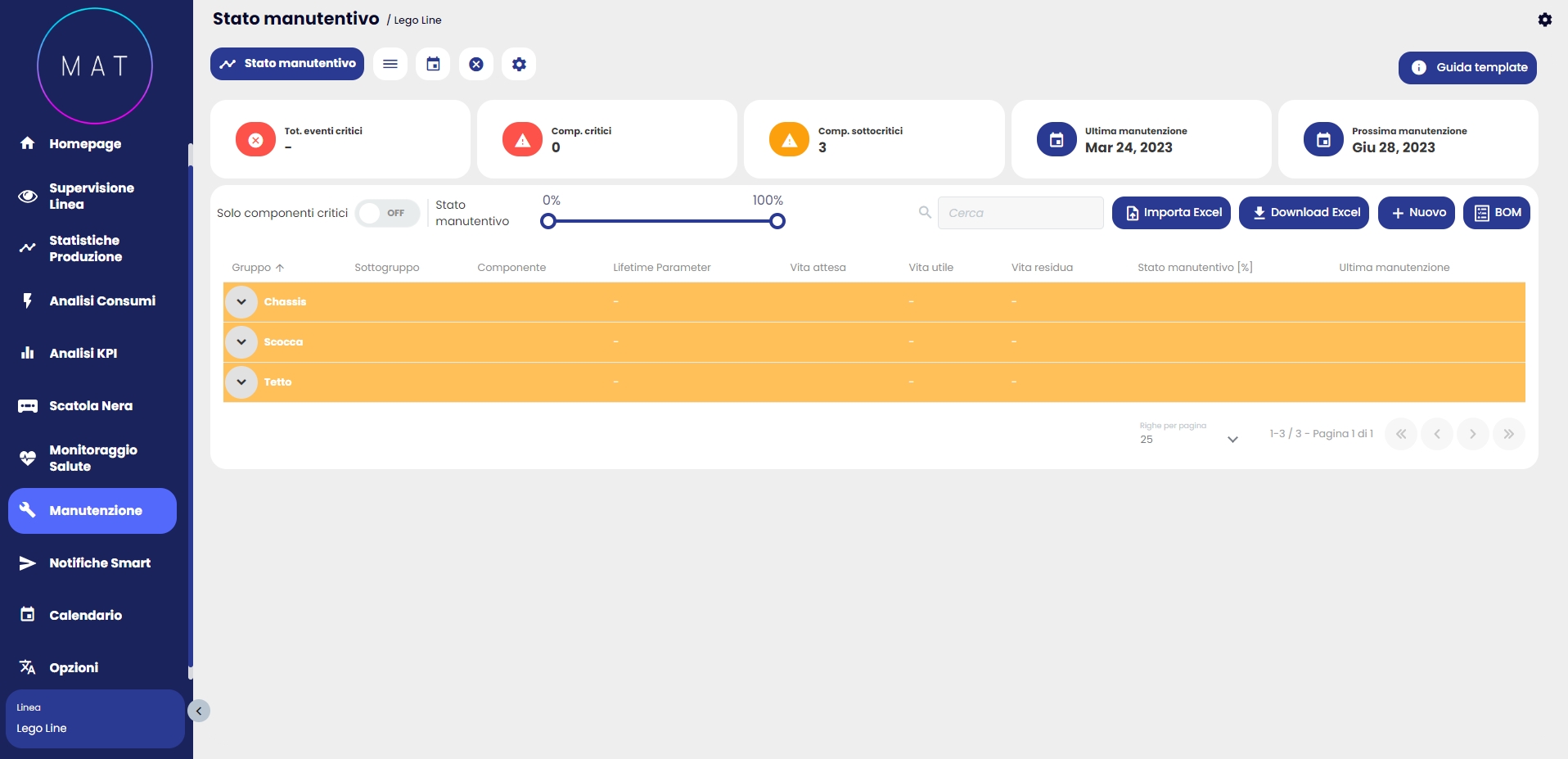
La sottosezione ″Stato manutentivo″ consente di conoscere l’attuale stato manutentivo dei componenti macchina, suddivisi per gruppi e sottogruppi con struttura ad albero come segue:
GRUPPO [Descrizione]
SOTTOGRUPPO [Descrizione]
COMPONENTE [Descrizione, Cicli attesi, Cicli eseguiti, Cicli rimasti, Stato
manutentivo %, Data ultima intestazione.]
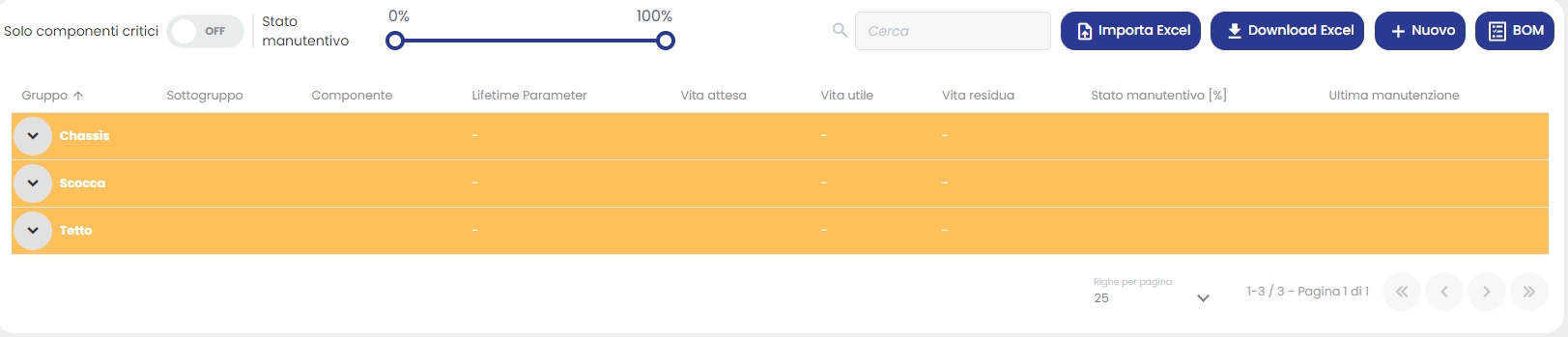
In questa sezione è, inoltre, possibile:
Selezionare
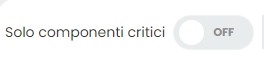 , in questo modo si visualizzano solo i componenti con uno stato manutentivo percentuale al di sotto della soglia di tolleranza.
, in questo modo si visualizzano solo i componenti con uno stato manutentivo percentuale al di sotto della soglia di tolleranza.Selezionare
 per visualizzare quei componenti che stanno all’interno di un determinato range percentuale.
per visualizzare quei componenti che stanno all’interno di un determinato range percentuale.Selezionare i comandi
 che consentono di: importare nuovi componenti tramite file Excel, scaricare i dati visualizzati in dashboard in formato XLS, inserire nuovi componenti direttamente dalla webapp e generare distinte di materiali.
che consentono di: importare nuovi componenti tramite file Excel, scaricare i dati visualizzati in dashboard in formato XLS, inserire nuovi componenti direttamente dalla webapp e generare distinte di materiali.
Importa Excel
Per importare il file Excel procedere come segue:
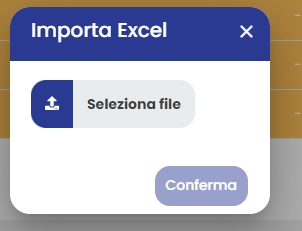
Clicca su “Importa Excel”
Clicca su “Seleziona file Excel”
Individua il file da caricare e una volta selezionato clicca su “Apri”
Clicca su “Conferma”
Importa elenco componenti della webapp
Per inserire manualmente nuovi componenti utilizzando direttamente l’interfaccia della web app, procedere nel seguente modo:
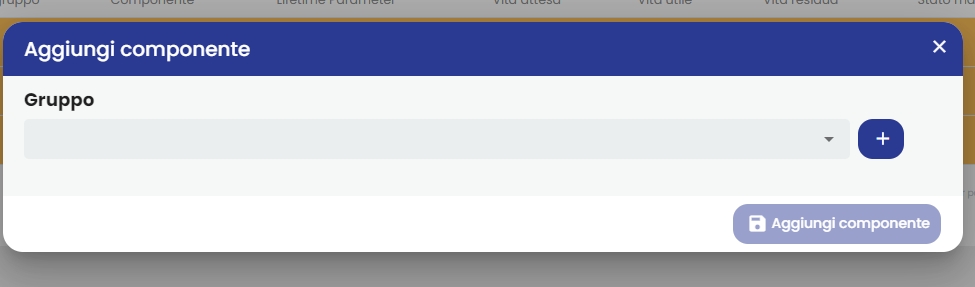
Clicca su “+ Nuovo”
Selezionare dal menu a tendina il gruppo di appartenenza del componente
Selezionare il sottogruppo di appartenenza del componente
Allegare l’immagine in formato PNJ, JPEG o PDF (non è un’attività necessaria)
Compilare il form con le informazioni richieste
Clicca su “Aggiungi componente”
Generazione di distinta base
La distinta base si può generare in modo personalizzato, impostando manualmente l'intervallo di tempo in cui è previsto il prossimo intervento di manutenzione, oppure in modo automatico.
Generare manualmente la distinta base

Per generare in modo personalizzato la distinta base, proseguire nel seguente modo:
Clicca su "BOM"
Clicca su “Personalizzato”
Seleziona l’intervallo di tempo